當前位置:首頁 > 幫助中心 > 聯想電腦怎么重裝系統教程-聯想電腦如何重裝系統教程
聯想電腦怎么重裝系統教程-聯想電腦如何重裝系統教程
聯想電腦怎么重裝系統教程。大家會因為什么原因而重裝系統呢,是像這位使用聯系電腦的朋友一樣,因為不想繼續使用win7系統,想著試試win10系統,于是制作一個大白菜u盤啟動盤來安裝新的電腦。不管是因為什么,相信今天這篇聯想電腦如何重裝系統教程,可以幫助到你解決問題的。
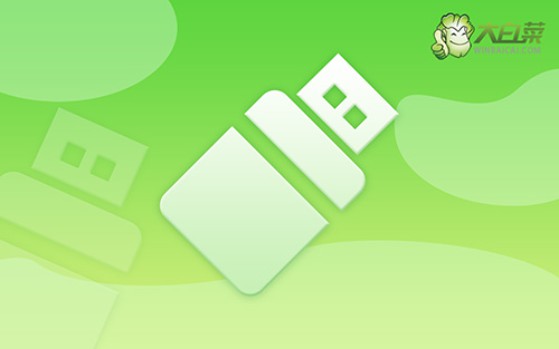
一、系統u盤安裝工具
計算機品牌:聯想
鏡像版本: Windows 10專業版
工具軟件:大白菜u盤啟動盤制作工具(點擊紅字下載)
二、系統u盤安裝準備
1. 備份重要數據:在重裝系統之前,務必將所有關鍵數據進行備份。這一操作至關重要,不僅能避免因硬盤格式化造成的數據丟失,還能幫助您在重裝完成后快速恢復日常使用。
2. 暫時關閉殺毒軟件:在啟動盤制作過程中,有些殺毒軟件可能會誤判生成的必要文件為威脅,導致制作失敗或后續使用異常。因此,建議在制作啟動盤之前,暫時禁用電腦中的防病毒軟件。
3. 確保鏡像來源可靠:系統鏡像文件的選擇直接影響到重裝結果。下載時,應選擇權威可信的平臺,例如“MSDN我告訴你”。該平臺的“操作系統”欄目提供多種版本供選擇,安全可靠。
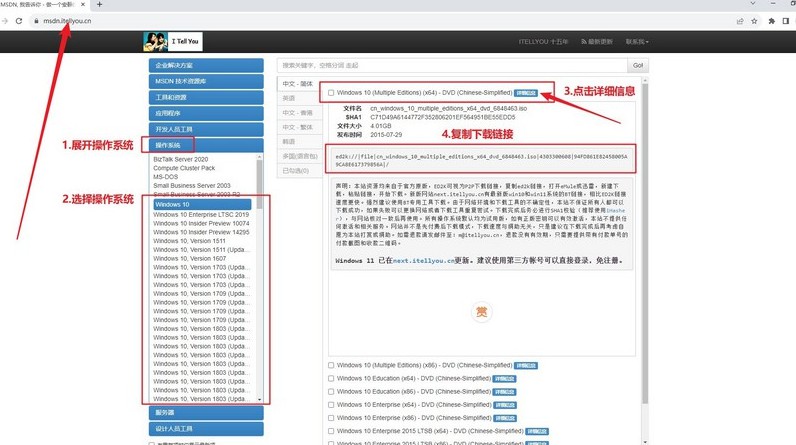
三、系統u盤安裝步驟
第一步:制作啟動U盤
1、下載解壓工具:前往大白菜官方網站,下載最新的啟動盤制作工具。解壓文件后,將其保存在電腦桌面上,以方便后續使用。
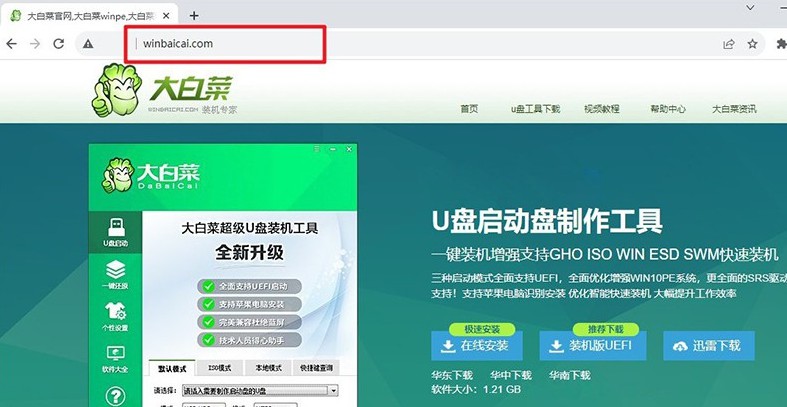
2、制作U盤啟動盤:找一個沒有重要數據的U盤(建議容量8GB及以上),插入電腦,雙擊打開大白菜工具,點擊進行u盤啟動盤制作即可。
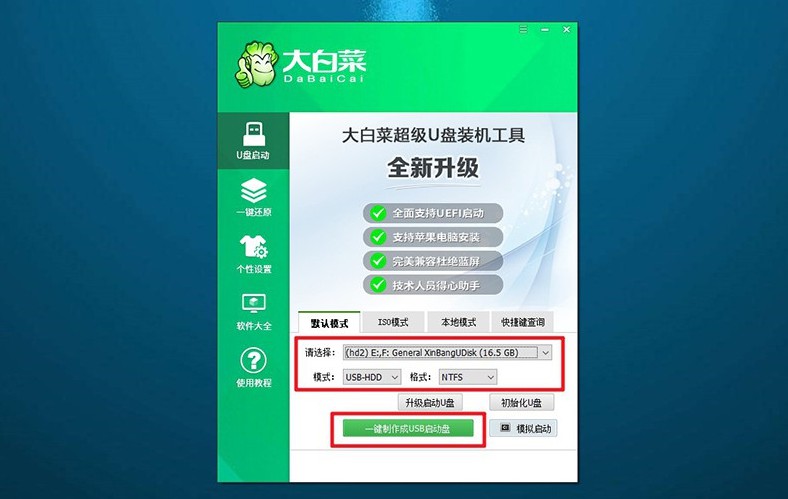
第二步:設置U盤啟動電腦
1、查找啟動快捷鍵:根據電腦品牌型號,查找相應的u盤啟動快捷鍵,你可以訪問大白菜官網查詢,也可通過鏈接跳轉獲取查詢。
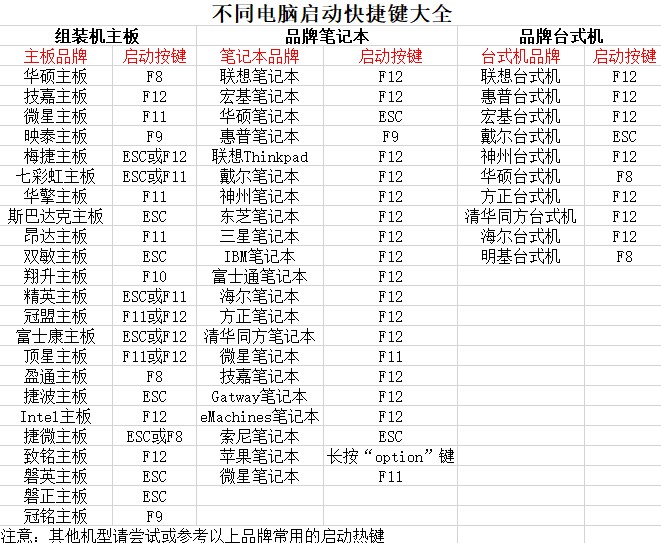
2、進入啟動菜單:將制作好的啟動U盤插入電腦,重啟后,迅速連續按下啟動快捷鍵,進入啟動選項菜單,找到U盤設備并將其設置為啟動源,按下回車鍵確認。
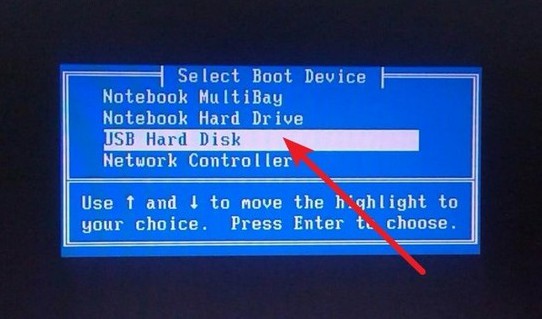
3、進入PE主菜單:系統將加載大白菜啟動界面,選擇標記為【1】的選項,然后按下回車鍵,等待PE系統加載完成。
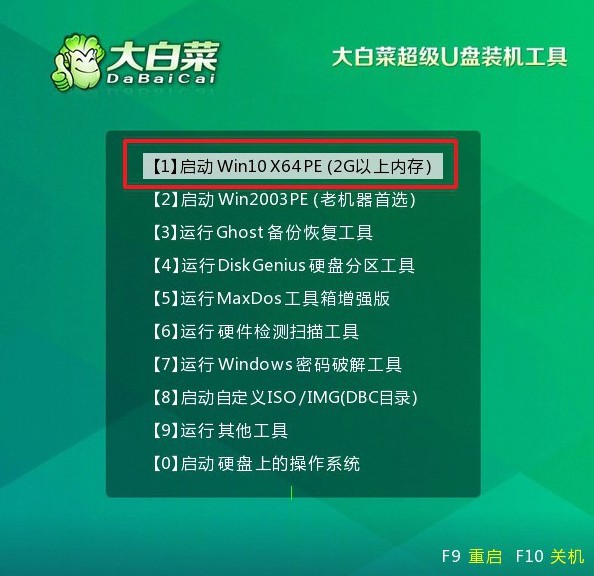
第三步:U盤啟動盤安裝新系統
1、運行一鍵安裝工具:進入PE桌面后,啟動大白菜自帶的一鍵安裝工具。在工具界面中,選擇已經下載好的系統鏡像文件,并指定C盤為安裝目標分區。
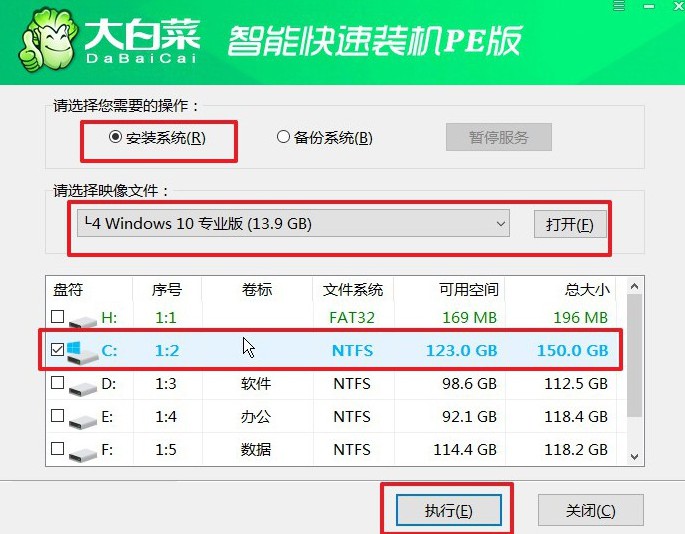
2、確認安裝設置:彈出的確認窗口通常默認設置已優化,無需修改,直接點擊“是”開始系統還原。
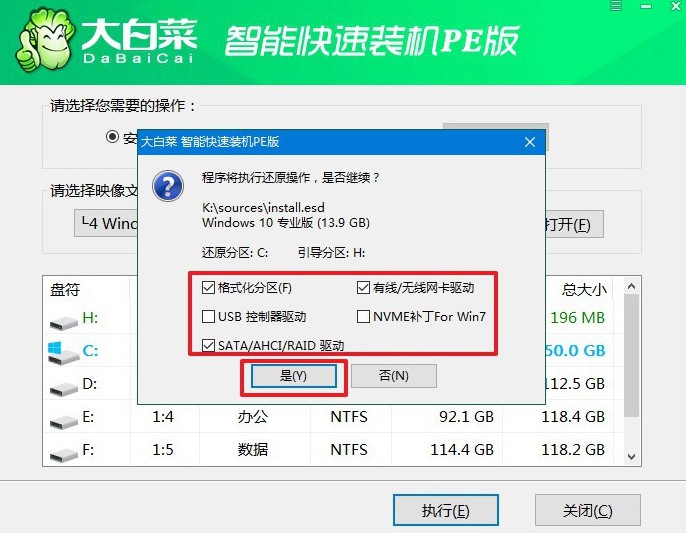
3、自動重啟設置:在安裝過程中,確保勾選“安裝后自動重啟”選項。這一設置將使安裝流程更加順暢,無需手動干預。
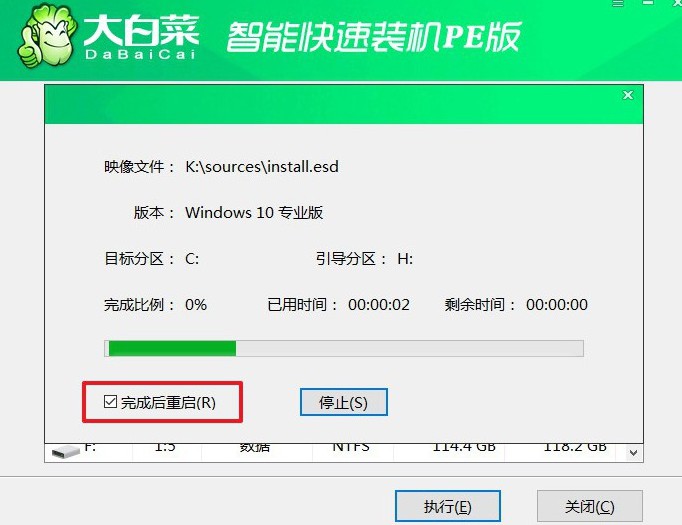
4、完成安裝過程:系統首次重啟時,請立即拔出U盤,以避免重新進入大白菜界面。此后,系統將自動完成剩余的安裝和配置,直到進入全新桌面。

上面的操作,就是本次聯想電腦如何重裝系統教程了。除了重裝系統之外,u盤啟動盤日常還是可以作為u盤來使用的,你可以保存數據,也可以轉移數據,就是要注意不要誤刪除u盤啟動盤winpe文件,避免后續使用時,出現問題,無法操作。

